
Descargar mapa offline Google Maps
hace 2 meses
Google Maps se ha convertido en una herramienta indispensable para los usuarios que desean orientarse de manera eficiente. Una de sus funciones más útiles es la posibilidad de descargar mapa offline Google Maps, lo cual resulta fundamental para quienes viajan a áreas con cobertura limitada. A continuación, te explicamos cómo aprovechar al máximo esta funcionalidad.
- ¿Cómo descargar un mapa offline en Google Maps?
- ¿Cómo puedo descargar mapas sin conexión en Google Maps?
- ¿Cómo puedo descargar un mapa sin conexión en Google Maps para mi iPhone?
- ¿Dónde se guarda el mapa descargado en Google Maps?
- ¿Cómo usar Google Maps offline de manera eficiente?
- Consejos para descargar mapas sin conexión en Google Maps
- Limitaciones al usar Google Maps sin conexión
- Preguntas relacionadas sobre el uso de mapas offline en Google Maps
¿Cómo descargar un mapa offline en Google Maps?
Descargar un mapa offline en Google Maps es un proceso sencillo que permite acceder a información geográfica sin necesidad de conexión a Internet. Para comenzar, asegúrate de tener la última versión de la aplicación instalada en tu dispositivo.
Abre Google Maps y busca la ubicación que deseas descargar. Una vez que la encuentres, toca el nombre del lugar o la dirección en la parte inferior de la pantalla. Verás la opción "Descargar", que te permitirá seleccionar el área que deseas almacenar en tu dispositivo.
Es importante tener en cuenta que los mapas descargados ocupan espacio en tu memoria, por lo que es recomendable revisar el almacenamiento disponible antes de proceder. Una vez descargado, podrás navegar por la región sin ninguna conexión.
¿Cómo puedo descargar mapas sin conexión en Google Maps?
La función para descargar mapas sin conexión en Google Maps es extremadamente útil para quienes requieren información de ubicación sin depender de datos móviles. Primero, asegúrate de que tu dispositivo esté conectado a Wi-Fi para evitar el consumo de datos.
Después de abrir Google Maps, selecciona el área que deseas descargar y sigue los pasos mencionados anteriormente. Recuerda que puedes ajustar el área a descargar para incluir solo lo que realmente necesitas.
- Selecciona la zona deseada en el mapa.
- Toca el botón de descarga.
- Confirma la descarga y espera a que se complete.
Una vez que el mapa esté descargado, podrás acceder a él sin conexión, lo que te permitirá explorar y navegar sin interrupciones.
¿Cómo puedo descargar un mapa sin conexión en Google Maps para mi iPhone?
Si eres usuario de iPhone, el proceso para descargar mapa offline Google Maps es muy similar al de Android. Asegúrate de tener la aplicación actualizada y una conexión Wi-Fi activa. Abre Google Maps y busca la ubicación que deseas guardar.
Una vez que encuentres el lugar, toca su nombre y selecciona "Descargar". En esta etapa, podrás ajustar el área que quieres almacenar, asegurando que sea lo suficientemente amplia para tus necesidades.
Recuerda: el uso de mapas offline es limitado en cuanto a la disponibilidad de información en tiempo real, por lo que es recomendable actualizarlos antes de un viaje.
¿Dónde se guarda el mapa descargado en Google Maps?
Los mapas descargados en Google Maps se guardan automáticamente en el dispositivo. Para acceder a ellos, abre la aplicación y ve a "Tus lugares". Allí, encontrarás una sección dedicada a los mapas sin conexión.
Es fácil identificar los mapas descargados, ya que estarán etiquetados como tales. Si necesitas liberar espacio en tu dispositivo, puedes eliminar mapas que ya no uses desde esta misma sección.
Consejo: actualiza tus mapas offline cada vez que tengas acceso a Wi-Fi, pues la información puede volverse obsoleta con el tiempo.
¿Cómo usar Google Maps offline de manera eficiente?
Para usar Google Maps sin conexión a Internet de forma eficiente, sigue algunos consejos prácticos. Primero, asegúrate de haber descargado el área completa que planeas explorar. No olvides incluir puntos de interés y rutas que vayas a necesitar.
Además, familiarízate con la interfaz de Google Maps offline. Aunque algunas funciones, como la búsqueda de restaurantes, estarán limitadas, podrás utilizar mapas y direcciones básicas con facilidad.
- Descarga áreas amplias antes de viajar.
- Revisa la ruta y puntos de interés antes de salir.
- Mantén los mapas actualizados para obtener la información más reciente.
La clave es planificar tus rutas y estar preparado para navegar en áreas desconocidas sin conexión a Internet.
Consejos para descargar mapas sin conexión en Google Maps
Hay varios consejos que pueden ayudarte a descargar mapas sin conexión en Google Maps de manera más efectiva. Primero, asegúrate de estar conectado a una red Wi-Fi y tener suficiente espacio de almacenamiento en tu dispositivo.
Es recomendable realizar las descargas durante la noche o en momentos en los que no necesites tu dispositivo, ya que el proceso puede tardar un poco dependiendo del tamaño del área seleccionada.
- Verifica que la función de ubicación esté activada.
- Selecciona áreas más pequeñas si tu dispositivo tiene limitado espacio.
- Consulta la opción de "Mapas sin conexión" frecuentemente para asegurarte de que la información esté actualizada.
Siguiendo estos pasos, podrás disfrutar de una navegación más fluida y sin interrupciones.
Limitaciones al usar Google Maps sin conexión
Usar Google Maps sin conexión tiene sus limitaciones. A pesar de que puedes acceder a mapas y direcciones, no podrás obtener información en tiempo real, como tráfico o disponibilidad de transporte público.
Además, algunas funcionalidades, como la búsqueda de ciertos lugares o negocios específicos, pueden no estar disponibles sin conexión. Esto significa que es vital tener un plan alternativo si necesitas información específica mientras navegas.
Por lo tanto, asegurarte de descargar el contenido adecuado y familiarizarte con las áreas que vas a visitar es esencial para evitar inconvenientes.
Preguntas relacionadas sobre el uso de mapas offline en Google Maps
¿Cómo descargar un mapa offline en Google Maps?
Para descargar un mapa offline en Google Maps, abre la aplicación, busca la ubicación deseada y selecciona "Descargar" después de tocar el nombre del lugar. Ajusta el área a descargar y confirma la acción.
¿Cómo puedo descargar mapas sin conexión en Google Maps?
Accede a Google Maps, selecciona el área que deseas guardar y toca el botón de descarga. Asegúrate de que la zona seleccionada sea suficiente para tus necesidades sin conexión.
¿Cómo puedo descargar un mapa sin conexión en Google Maps para mi iPhone?
La descarga en iPhone es similar. Busca la ubicación, toca su nombre y selecciona "Descargar". Asegúrate de ajustar el área para incluir lo que necesitas.
¿Dónde se guarda el mapa descargado en Google Maps?
Los mapas descargados se almacenan en la sección "Tus lugares" de Google Maps, donde podrás acceder a ellos y gestionarlos en cualquier momento.
Recuerda que es importante mantener tus mapas actualizados para evitar información obsoleta.
Si quieres conocer otros artículos parecidos a Descargar mapa offline Google Maps puedes visitar la categoría Servicios y Oficinas de Empleo.



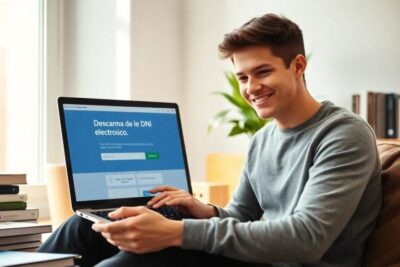








Más Artículos que pueden interesarte